یک خطای اسکریپت ویندوز به وضوح نشان دهنده نقص در اسکریپت ها ، فایل ها یا برخی سیستم عامل های پردازش کد است. این امکان وجود دارد که در برخی از مراحل بارگیری ، لینک های نادرست ظاهر شوند یا پرونده ها به عمد آسیب ببینند. بعضی اوقات این امر به دلیل ویروس ها اتفاق می افتد و بعضی اوقات به دلیل عملکرد نادرست خود کد.
خطای فیلمنامه رخ داده است ، چه کاری باید انجام دهم؟ - ابتدا باید بدانید که این خطا به 3 گروه تقسیم می شود ، هر کدام دلیل و راه حل خاص خود را دارند ، بنابراین می توانید برجسته کنید: خطایی در مرورگر ، در ویندوز یا مشکلی با run.vbs. هر دسته دارای خصوصیات خاص خود برای حذف است ، بنابراین بسته به نوع خطا ، ریشه کن کردن بیماری سیستم ضروری است.
اگر در این صفحه خطای خط اسکریپت در Internet Explorer رخ دهد ، چه می شود؟
یک خطای اسکریپت در این صفحه رخ داده است - یکی از رایج ترین نقص ها ، معمولاً در مرورگر ، به خصوص اغلب در اینترنت اکسپلورر رخ می دهد ، در حالی که نسخه مهم نیست. دلیل این مشکل یا خود منبع است که شما می خواهید به آن دسترسی پیدا کنید ، یا نقصی از طرف کاربر.
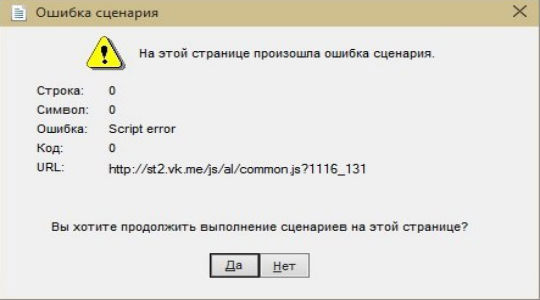
ابتدا باید مرورگر را مجدداً به روزرسانی کنید ، احتمالاً این آسیب را دارد. یک گزینه ساده تر پاک کردن حافظه پنهان و کوکی ها است ، این روش با استفاده از CCleaner انجام می شود. فقط کافی است اسکنر را اجرا کرده و پرونده های موقتی را حذف کنید.
خطای اسکریپت چگونه می توان مشکل را از منبع حذف کرد؟ - افسوس که ، تأثیرگذاری بر روی کد نوشتاری غیرممکن است ، معمولاً مشکل در جاوا اسکریپت یا VBScript است. تنها گزینه موثر و ساده حذف پنجره خطا است ، بنابراین به شما یک اعلان نشان داده نمی شود و صفحه تا حد ممکن پردازش می شود. شما باید:
- اینترنت اکسپلورر را باز کنید؛
- دکمه منو را فشار داده و "ویژگی های مرورگر" را انتخاب کنید.
خطاهای اسکریپت هنگام کار در مرورگر منجر به این واقعیت می شود که برخی صفحات در اینترنت ممکن است به درستی نمایش داده نشوند. چنین خطاهایی در مرورگر استاندارد Microsoft Windows - Internet Explorer - باید برطرف شود.
حامی قرار دادن P&G مقالات مرتبط "چگونه یک خطای اسکریپت را اصلاح کنیم" چگونه می توان مرورگر اینترنت اکسپلورر را تنظیم کرد چگونه تاریخچه مرورگر را مشاهده کنیم چگونه تاریخ را در اکسپلورر حذف کنیم
دفترچه راهنما
مرورگر اینترنت اکسپلورر را راه اندازی کنید ، سپس مورد "سرویس" را در منوی بالای برنامه انتخاب کنید. پیوند موسوم به "گزینه های اینترنت" را باز کنید و در کادر گفتگوی باز شده بر روی زبانه "Advanced" کلیک کنید. کادر کنار "غیرفعال کردن اشکال زدایی اسکریپت" را علامت بزنید ، و برای تأیید این عملکرد ، روی دکمه "OK" کلیک کنید. برای جلوگیری از نمایش اعلان های خطا ، کادر کنار "نمایش اعلان ها درباره هر خطای اسکریپت" را بردارید و سپس بر روی دکمه "OK" کلیک کنید تا تغییرات انتخاب شده اعمال شود. به صفحه ای از اینترنت بروید ، در ورودی که قبلاً پیام هایی در مورد خطاهای اسکریپت از طریق هر مرورگر دیگری وجود داشت. در همان زمان ، حساب خود را از قبل تغییر دهید یا آن را در رایانه دیگری انجام دهید. به منوی "Tools" در نوار ابزار مرورگر Internet Explorer واقع در بالای پنجره برنامه برگردید. "تنظیمات اینترنت" را برای تنظیم مجدد تنظیمات امنیتی که ممکن است مانع از نمایش درست سایت شود ، انتخاب کنید. در مرحله بعد ، در کادر گفتگوی باز شده ، به برگه "امنیت" نیاز دارید - به آن بروید. در پنجره بعدی ، بر روی دکمه "پیش فرض" کلیک کنید. با کلیک بر روی دکمه "OK" تغییرات ایجاد شده را تأیید کنید و سپس برای پاک کردن کلیه پرونده های موقت اینترنت ، بر روی زبانه "General" کلیک کنید. بر روی دکمه "گزینه ها" در بخش "پرونده های اینترنت موقت" کلیک کرده و "حذف پرونده ها" را انتخاب کنید. با کلیک بر روی همان دکمه "OK" تغییرات را تأیید کنید و سپس برای ادامه بر روی دکمه "Delete Cookie" کلیک کنید. انتخاب خود را با کلیک روی "OK" تأیید کنید ، به بخش "Log" بروید. بر روی دکمه "بله" در یک پنجره جدید کلیک کنید و بر روی دکمه "OK" کلیک کنید تا تأیید پاک شود. در آخر ، اطمینان حاصل کنید که آخرین به روزرسانی ها قبلاً روی سیستم نصب شده اند. چقدر ساده
سایر اخبار مرتبط:
دستورالعمل های دقیق در مورد نحوه پاک کردن کوکی ها در پرطرفدارترین مرورگرهای اینترنتی. Internet Explorer 7: 1 روی فهرست "ابزارها" در مرورگر خود کلیک کنید. 2. "گزینه های اینترنت" را انتخاب کنید. 3. در قسمت "Log" ، روی دکمه "Delete" کلیک کنید. 4- گزینه حذف کوکی ها را انتخاب کنید. اینترنت
هر برنامه ای که به عنوان یک مرورگر اینترنتی (مرورگر) عمل می کند ، بطور خودکار یک فهرست از منابع وب بازدید شده را ذخیره می کند. در صورت لزوم ، کاربر نه تنها می تواند تاریخ گشت و گذار در اینترنت را مشاهده کند ، بلکه در صورت تمایل ، تمام ورودی های ژورنال را نیز حذف کند. مقالات مرتبط با حامیان P&G
ظاهر پیام "این صفحه حاوی خطاهایی است ، و احتمالاً نمایش داده می شود و به درستی کار نمی کند" یا "تکمیل شده ، اما با خطاهای موجود در صفحه" می تواند به عنوان یک نشانگر نیاز به از بین بردن خطاهای اسکریپت در مرورگر اینترنت سیستم عامل مایکروسافت ویندوز باشد. حمایت مالی
پرونده های اینترنت موقت پوشه ای با پرونده های موقتی است که هنگام مرور صفحات وب در Internet Explorer ایجاد شده است. اگر این پرونده ها به صورت دوره ای حذف نشوند ، این پرونده ها می توانند فضای قابل توجهی را روی دیسک سخت اشغال کنند. روش پاک کردن پرونده های موقت اینترنت بستگی به این دارد که کدام یک از آنها وجود دارند
پرونده های موقتی آن دسته از پوشه هایی هستند که در آنها مرورگرهای اینترنتی (به عنوان مثال Internet Explorer ، FireFox ، Opera) تمام اطلاعات مربوط به برخی از قسمت های صفحات اینترنت بازدید شده را ذخیره می کنند. شایان ذکر است که در مرورگرهای Internet Explorer و Opera ، نام پوشه مانند "پرونده های موقتی" به نظر می رسد ، و
کوکی یک بسته اطلاعاتی است که از یک منبع اینترنتی خاص که توسط کاربر بازدید می شود منتقل می شود. این بسته اطلاعات در درایو سیستم کاربر ذخیره می شود ، جایی که پوشه نصب مرورگر که او نیز استفاده می کند ، قرار دارد. شایان ذکر است که برای هر کاربر
روش پاک کردن حافظه نهان رایانه بر خلاف پاک کردن حافظه نهان مرورگرهای مورد استفاده ، نیاز به استفاده از نرم افزار اضافی دارد ، که توسط خود برنامه ها انجام می شود. شما نیاز خواهید داشت - CClener P&G حامی مقالات مرتبط "چگونه پاک کردن حافظه نهان در رایانه" چگونه
هنگام مرور اینترنت ، Internet Explorer ممکن است پیامهایی را نشان دهد که صفحه حاوی خطا است و ممکن است به درستی نمایش داده نشود. چندین راه برای حل این مشکل در نظر بگیرید. مقالات مرتبط "چگونگی رفع اشکال در صفحه" مقالات مرتبط با "P&G Planning G" نحوه نصب توسط
بعضی اوقات ، کاربران Avira در این برنامه نقص های مختلفی دارند. در مورد خطاها در اسکریپت ها خواهد بود. بنابراین ، اگر در ابتدای آنتی ویروس مورد علاقه خود کتیبه ای را مشاهده کنید: "در این صفحه خطای اسکریپت رخ داده است" یا یک اسکریپت ، آنگاه در برنامه خطایی رخ داده است. در بیشتر موارد ، چنین مشکلاتی هنگام آسیب دیدن پرونده های مختلف برنامه ایجاد می شود.
چگونه خطای اسکریپت را برطرف کنیم
1. ابتدا پیام را با دقت می خوانیم که در مورد مشکل هشدار می دهد. به عنوان مثال ، ما یک پنجره با کتیبه داریم: خطای اسکریپت Avira. چگونه بدون نصب مجدد آنتی ویروس ، خطا را برطرف کنیم؟
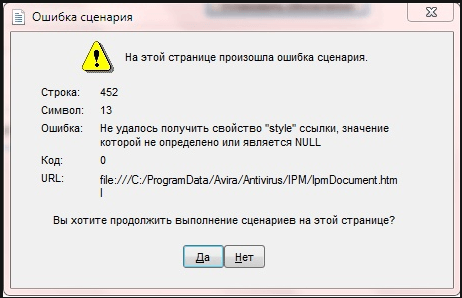
2. اغلب ، مشکل آسیب دیدن فایل سیستم سیستم است. اولین کاری که باید انجام دهیم نمایش پوشه های پنهان و سیستمی است. در ویندوز 7 به هر پوشه در هر پوشه بروید "پخش مستقیم". بعد "گزینه های پوشه و جستجو".
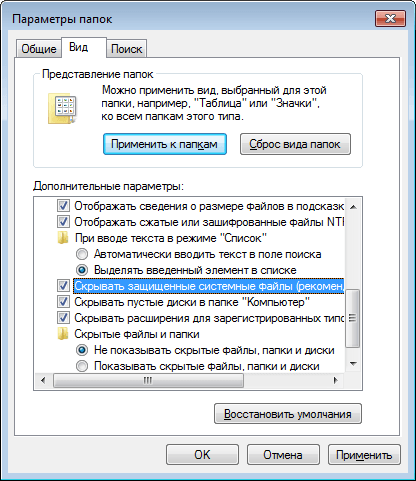
3. به تب نیاز داریم "نمایش". در لیست خواص ظاهر شده ، باید پارامترهای لازم را حذف و اضافه کنید. مانند تصویر
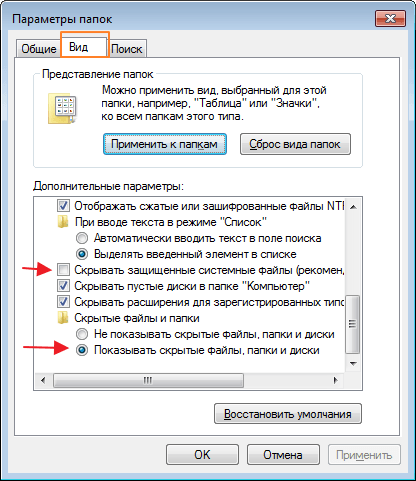
4- اکنون می توانیم با خطا جستجوی شی را شروع کنیم. به عنوان مثال ، ما پنجره ای با متن را می بینیم: "خط خطی خط 523 نویسه 196" یا "خط خطی خط 452 نویسه 13". در قسمت URL مسیر پرونده مورد نیاز ما نمایش داده می شود.
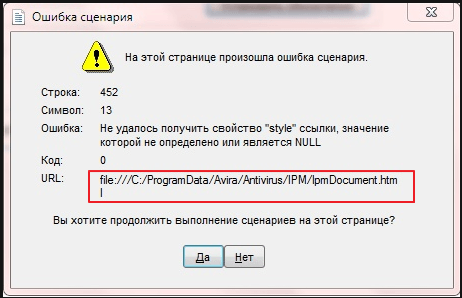
5- ما در کامپیوتر به دنبال او هستیم. هنگامی که پرونده یافت شد ، باید محتوای آن را پاک کنید. این خطاها به عنوان نمونه آورده شده است ، شما ممکن است دیگران را تجربه کنید ، تعداد زیادی از آنها وجود دارد.
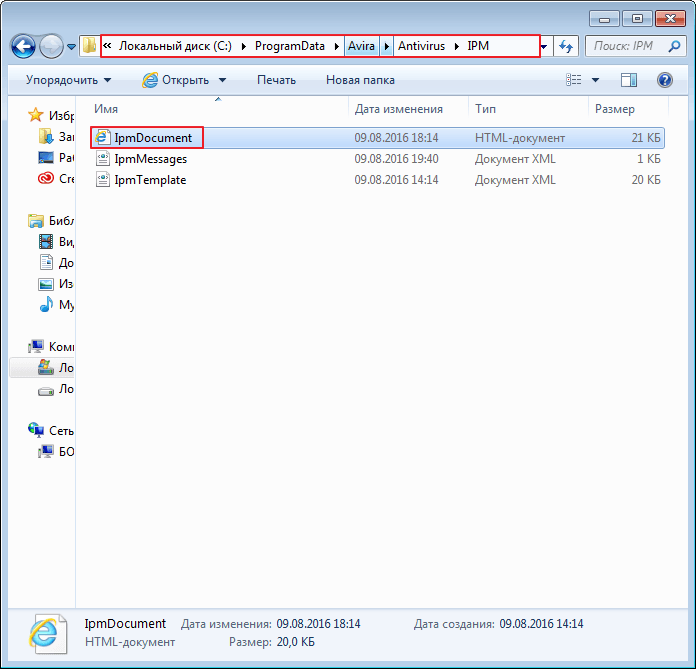
اگر نمی توان پرونده را پاک کرد ، اما شما نمی خواهید آنتی ویروس را مجدداً نصب کنید ، پس کاربر باید با پشتیبانی Avira تماس بگیرد. به هر حال ، حتی در نتیجه نصب مجدد ، اگر حذف به درستی انجام نشده باشد ، ممکن است مشکل باقی بماند. بهترین راه حل مشکل حذف Avira با استفاده از ابزارهای استاندارد Vidovs است ، سپس با استفاده از برنامه های ویژه ، کامپیوتر را از آوار پاک کنید. سپس می توانید دوباره برنامه را نصب کنید. این مطمئن ترین و سریعترین راه برای حل مسئله است.
من 100٪ اطمینان دارم که هر کاربر ویندوز حداقل یک بار در زندگی خود ، اما با خطایی در "خطای Script در این صفحه رخ داده است" در مرورگر اینترنت اکسپلورر یا برنامه هایی که محتوای html را از اینترنت بارگیری می کنند. به عنوان مثال ، مشتری بازی World of Tanks.
به عنوان یک قاعده ، دلیل ظهور چنین پیام یا در واقع خطا در اسکریپت موجود در صفحه (که نادر است) یا عملکرد نادرست برخی از اجزای سیستم عامل است. و اگر در حالت اول فقط صبر کنید تا برنامه نویس خطا را اصلاح کند. اما در حالت دوم - راه حل مسئله کاملاً در دستان شماست.
بنابراین یکی از دلایل اصلی خطای اسکریپت ، مشکل در کتابخانه سیستم است urlmon.dll. توسط Internet Explorer برای نمایش محتوای html استفاده می شود. اغلب در طراحان وب برای قرار دادن داده های چندرسانه ای در صفحات استفاده می شود. اگر مشکلی در رابطه با آن وجود داشته باشد ، این کار از عملکرد صحیح فناوری ActiveX جلوگیری می کند ، که این فناوری پیوند و جاسازی اشیاء را در اسناد و اشیاء دیگر پیاده سازی می کند.
بنابراین اگر IE می نویسد خطایی در اسکریپت رخ داده است ، پس از دوباره ثبت نام این کتابخانه شروع کنید. برای این کار ، باید کلید اصلی "Win + R" را فشار دهید و در خط "Open" از پنجره "Run" دستور را وارد می کنیم: "regsvr32 urlmon.dll".

بر روی دکمه "OK" کلیک کنید و منتظر پیامی در مورد موفقیت آمیز این عملیات باشید. این مسئله معمولاً مشکل را برطرف می کند ، اما تنها در صورت بروز نقص سیستم عامل ایجاد می شود.
اگر پیام با متن "یک خط اسکریپت در این صفحه رخ داده است" واقعاً به دلیل خطایی در سایت یا برنامه وب ظاهر می شود ، می توانید سعی کنید آن را بطور کلی غیرفعال کنید. برای انجام این کار ، Internet Explorer را راه اندازی کرده و بر روی آیکون چرخ دنده کلیک کنید تا منو باز شود. در آنجا ما مورد "ویژگی های مرورگر" را می یابیم. در اینجا پنجره ای از این قرار است:
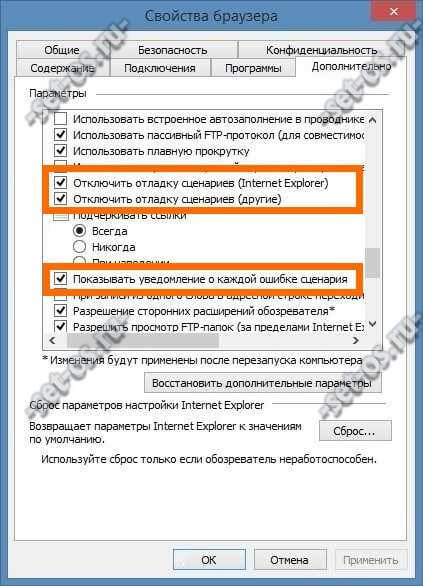
برگه "Advanced" را باز کنید. در لیست پارامترها باید دو علامت بررسی را پیدا کنید و قرار دهید: "غیرفعال کردن اشکال زدایی اسکریپت" برای اینترنت اکسپلورر و سایر مرورگرها. سپس باید لیست را به مورد "نمایش یک اعلان درباره هر خطای اسکریپت" بروید و یک سپیده دم در آن قرار دهید. تغییرات را اعمال کنید. کار را بررسی کنید. پس از این پیام خطای اسکریپت ، دیگر زحمت نخواهید داشت.
این اتفاق می افتد که کاربران رایانه های خانگی یا حتی پایانه های متصل به یک شبکه محلی (شرکت ها) ، هنگام مراجعه به برخی از منابع اینترنتی ، با خطای اسکریپت ظاهر می شوند که روی صفحه نمایش ظاهر می شود. نحوه حذف چنین پیامی و چگونگی رفع اوضاع ، اکنون خواهیم دید.
خطای اسکریپت چیست؟
برای شروع ، منابع اینترنتی مدرن در قالب صفحات یا سایتهای چند صفحه ای در ساختار آنها حاوی اشکال ساختاری نسبتاً پیچیده ای هستند. ساده است که باور کنیم فقط متن ، تصاویر یا انیمیشن در صفحات نمایش داده می شود. اشکال بیشتری وجود دارد که با استفاده از سیستم هایی مانند VBScript و JavaScript ایجاد می شوند.
این خطاها در کدهای چنین افزونه هایی است که می توانند با صفحات HTML باز شده تضاد ایجاد کنند ، که منجر به ظاهر شدن پیام مربوطه می شود. اکنون ساده ترین روش ها را برای درک چگونگی حذف خطای اسکریپت در نظر خواهیم گرفت. تا به امروز ، دو مورد از آنها وجود دارد. حالت اول با تنظیمات مرورگر "بومی" ویندوز سیستم عامل مرتبط است ، دوم شامل اقدامات پیچیده تری است و از دو مرحله تشکیل شده است.
خطای اسکریپت: چگونه آن را در Internet Explorer حذف کنیم؟
متأسفانه ، در بین همه مرورگرهای اینترنتی که امروزه شناخته شده است ، Internet Explorer بیشتر مستعد چنین خطاهایی است. فرض کنید یک خطای اسکریپت در یک پنجره مرورگر ظاهر می شود. چگونه آن را به ساده ترین روش حذف کنیم؟ بله ، ساده (کلید F5). شاید ظاهر چنین پیامی به هیچ وجه با صفحه لود شده در ارتباط نباشد ، اما به سادگی در یک لحظه خاص یک خرابی در ارتباطات رخ داده است.
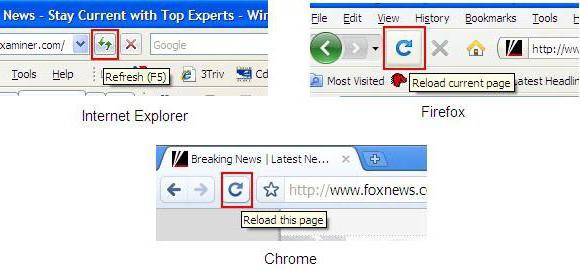
از طرف دیگر ، امتناع از استفاده از این مرورگر ممکن است گزینه خوبی باشد. فقط خودتان چیز دیگری را تنظیم کنید ، بگویید Google Chrome ، Mozilla Firefox ، Opera ، Browser 360 یا همان مرورگر Yandex. امروزه تعداد زیادی از چنین برنامه هایی در اینترنت وجود دارد.
اما اگر محکم تصمیم گرفتید از Internet Explorer خودداری کنید ، خواهیم دید که چگونه پنجره "خطای اسکریپت" را با استفاده از ابزارهای مرورگر داخلی و خود سیستم عامل Windows حذف کنید. قبل از شروع یک عمل ، در پنجره پیام ، روی دکمه خیر کلیک کنید تا ادامه اسکریپت متوقف شود.
اکنون در مرورگر باید از منوی سرویس استفاده کنید ، جایی که پارامتر ویژگی انتخاب شده است (دسترسی از طریق استاندارد "Control Panel" قابل دستیابی است) ، و سپس انتقال به گزینه های اضافی انجام می شود.
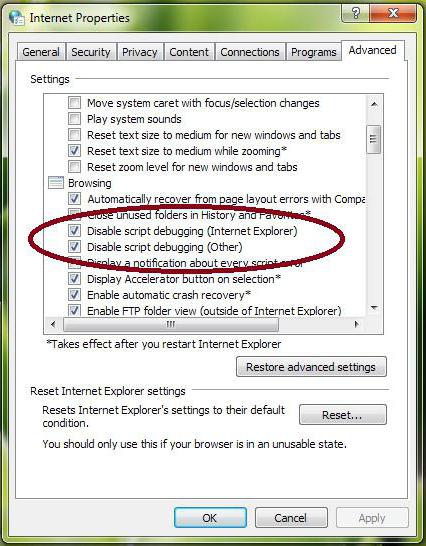
در اینجا ما به سه رشته علاقه مند هستیم. کادرهای کنار خطوط حاوی اشکال زدایی اشکال زدایی اسکریپت را برای اینترنت اکسپلورر و سایر مرورگرها بررسی کنید. در مقابل ، زمینه های نمایش اعلان ها برای هر خطا ، کادر را علامت بزنید. برای صرفه جویی در تغییرات و راه اندازی مجدد سیستم رایانه ، دکمه "OK" را فشار دهید.
حال اجازه دهید وضعیتی را مرور کنیم که یک خطای اسکریپت دوباره "پرواز کند". چگونه با استفاده از بودجه اضافی آن را حذف کنیم؟ خیلی ساده واقعیت این است که درگیری ها همچنین می توانند با تنظیمات امنیتی نادرست خود مرورگر همراه باشند.
در اینجا باید از زبانه امنیتی در خصوصیات مرورگر استفاده کرده و سطح پیش فرض را تنظیم کنید. پس از انجام چنین اقداماتی ، اکیداً توصیه می شود که سابقه مرور خود را کاملاً پاک کنید ، کوکی ها ، پرونده های موقت اینترنت (پاک کردن حافظه نهان) را پاک کنید. اما این ، به طور کلی ، فقط یک اقدام اضافی است و نه راه اصلی.
نحوه حذف خطای اسکریپت هنگام شروع Windows با استفاده از رجیستری
گاهی اوقات خطاهایی از این نوع نیز در هنگام راه اندازی سیستم عامل ممکن است رخ دهد. البته نمی توان گفت که این نوعی شکست جدی است. دیر یا زود سیستم بوت می شود. اما وقوع مداوم چنین پیام هایی ، به عبارت ساده تر ، اعصاب شما را تحریک می کند.
فرض کنید وقتی سیستم شروع به کار می کند ، خطای اسکریپت ظاهر می شود. چگونه آن را حذف کنید ، می توانید متوجه شوید که آیا از رجیستری استفاده می کنید. برای این کار می توانید از خط فرمان یا منوی Run استفاده کنید ، جایی که regedit در آن نوشته شده است (به هر حال ، اگر سیستم بوت نشود ، فرمان پس از صدور پیام مستقیماً در پنجره راه انداز وارد می شود).
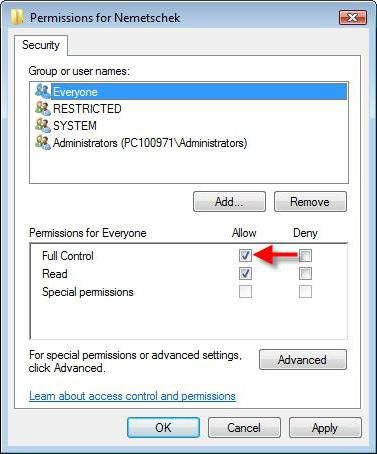
در شعبه HKEY_LOCAL_MACHINE ، بخش مجوزها را پیدا می کنیم و گروه های کاربری را در فهرست زمینه انتخاب می کنیم. در پنجره جدید زیر ، باید دسترسی کامل را تنظیم کنید ، و سپس از دکمه برای پارامترهای اضافی استفاده کنید.
در اینجا ، برای همه افراد ، تغییر در مجوزها انتخاب می شود و نوع "مجاز" تنظیم می شود ، و همچنین علامت های چک در مقابل خطوط خواندن و دسترسی کامل قرار می گیرد. با فشار دادن دکمه "OK" ، تغییرات را ذخیره می کنیم. کمی پیچیده است. درست است ، این همه چیز نیست.
تیم های اضافی
پس از اتمام کار با رجیستری ، لازم به راه اندازی مجدد سیستم و دوباره تماس با خط فرمان است ، در جایی که شما باید برخی از دستورات را یکی یکی ثبت کنید. در ساده ترین شکل آن ، regsvr32 msxml.dll است. در مرحله بعد ، با قسمت اول بدون تغییر دستور (regsvr32) از طریق فضای msxml2.dll ، و سپس msxml3.dll.
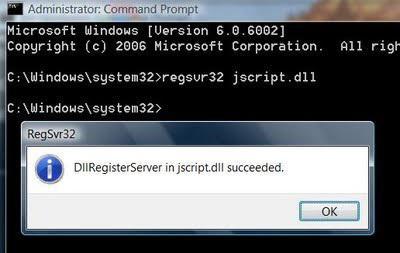
اگر این کار کمکی نکند ، دستورات بیشتری وجود دارد که یک به یک وارد می شوند (با همان قسمت اول تغییر ناپذیر regsvr32 با فاصله پس از آن): atl.dll ، corpol.dll ، dispex.dll ، jscript.dll ، scrrun.dll ، scrobj.dll ، vbscript.dll ، wshext.dll ، msxml.dll ، msxml2.dll ، msxml3.dll ، ole32.dll و oleaut32.dll. ناگفته نماند که پس از هر دستور ورودی ، کلید Enter را فشار داده اید.
نتیجه گیری
بنابراین ما موضوع "خطای اسکریپت: چگونه آن را حذف کنیم؟" درمورد راه حل های پیشنهادی ، البته استفاده از تنظیمات اینترنت اکسپلورر ساده ترین راه است ، اما اشکالاتی دارد. ممکن است در صورت استفاده از مرورگرهای دیگر کار نکند ، و حتی بیشتر از این هنگام هنگام بارگذاری سیستم ، خطایی ظاهر می شود. بنابراین ، برای آن موضوع ، شما باید با ویرایش رجیستری سیستم و وارد کردن دستورات خاص ، از یک تکنیک پیچیده تر استفاده کنید ، در صورتی که تغییرات در رجیستری نتیجه مثبتی نداشته باشند.
